Cara menggunakan fitur Circle to Search di iPhone, pakai Google Lens
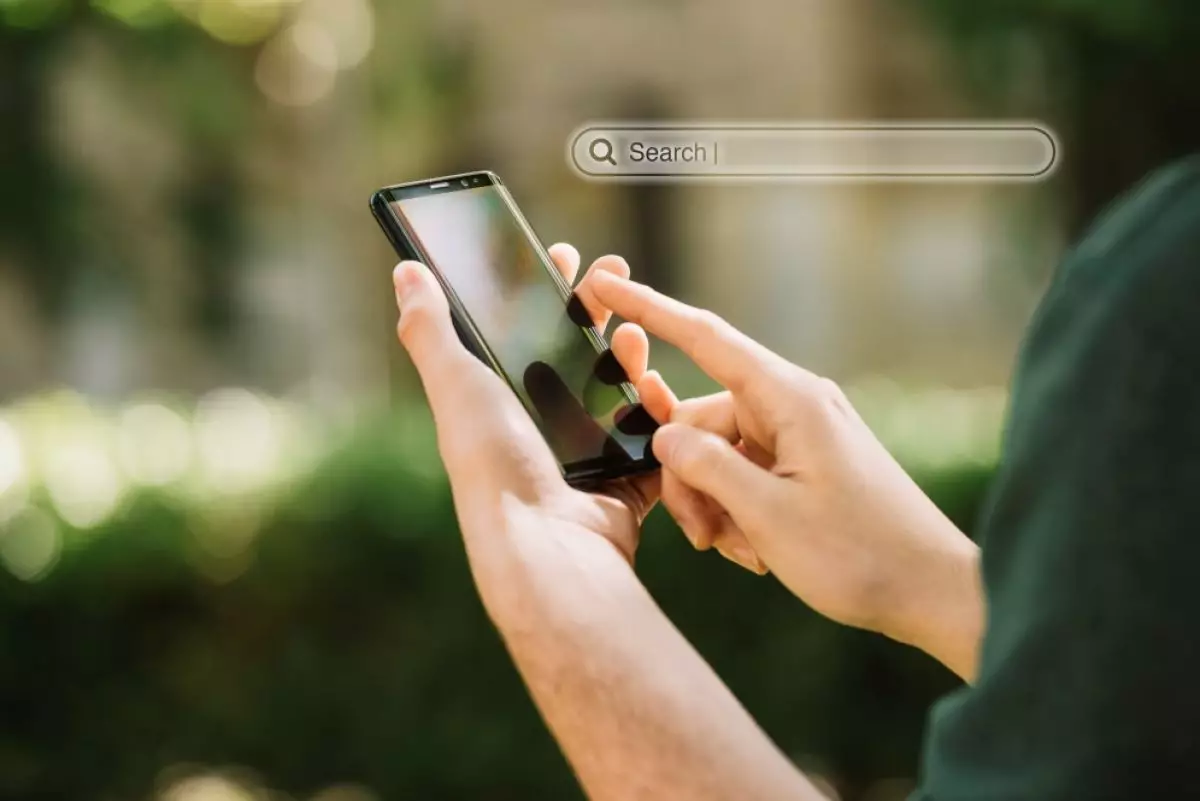
foto: freepik
Techno.id - Sekarang, Circle to Search diklaim sebagai fitur terbaik yang ada di perangkat Android. Saat ini fitur tersebut bisa ditemukan di ponsel cerdas Samsung Galaxy S24. Google pun seakan mengejek Apple karena tidak memiliki fitur ini di iPhone.
Tetapi sebenarnya ada trik yang memungkinkan kamu mengaktifkan fungsionalitas serupa di iPhone tanpa harus melalui banyak rintangan. Meskipun tidak asli, kamu dapat menggunakan Circle to Search di iPhone. Caranya dengan menggunakan Google Lens. Untuk menggunakan Circle to Search di iPhone, kamu memerlukan aplikasi Google terbaru di perangkat. Setelah mengunduhnya, ikuti tutorial di bawah ini.
-
Cara menggunakan Google Lens di iPhone, bisa menelusuri foto di website Google Lens dapat melakukan hal-hal yang lebih menarik
-
Fitur Circle to Search bakal hadir di lebih banyak ponsel dan tablet Samsung Samsung hadirkan Circle to Search ke Galaxy A Series dan Galaxy Tab S9 FE Series
-
Fitur Circle to Search Google kini dapat memindai kode QR secara otomatis Fitur ini berfungsi pada model smartphone yang lebih baru

1. Buka Pengaturan > Aksesibilitas > Sentuh di iPhone.
2. Setelah berada di sana, gulir ke bawah dan pilih Ketuk Kembali.
3. Kamu sekarang harus memilih antara Ketuk Dua Kali atau Ketuk Tiga Kali.
4. Sekarang, gulir ke bawah ke area Pintasan lalu pilih Ambil Tangkapan Layar, lalu pilih Cari Gambar dengan Lensa.
5. Gunakan fitur Ketuk Kembali untuk menerapkan pengaturan.
6. Ketuk dua kali atau ketuk tiga kali bagian belakang ponsel kamu untuk menjalankan pintasan yang kamu pilih pada langkah sebelumnya.
7. Setelah selesai, yang harus kamu lakukan adalah menggunakan pintasan yang baru saja dibuat dan kamu siap melakukannya.
Ini adalah satu-satunya cara menggunakan fitur Circle to Search di iPhone.
RECOMMENDED ARTICLE
- Pengguna WhatsApp iPhone sekarang dapat berbagi layar dan audio selama panggilan video
- 7 Lifehack menyulap iPhone lama menjadi gadget harian, mudah dan anti ribet
- Cara memeriksa penggunaan data iPhone, jadi bisa mengatur rencana pemakaian biar lebih hemat
- 6 Cara memperluas kapasitas penyimpanan iPhone sebelum menjadi masalah saat mengunduh aplikasi
- 2 Penyesuaian ini dapat meningkatkan masa pakai baterai iPhone
HOW TO
-

10 Aplikasi Android penghitung kalori demi diet aman saat Idul Fitri, jangan sampai gagal
-

10 Game Android Seru untuk 4 pemain atau lebih ini dijamin bikin silahturahmi makin asyik
-

10 Gaya selfie seru bersama sahabat saat mudik lebaran, kangen langsung hilang!
-

20 Cara antisipasi agar HP tetap bisa internetan saat perjalanan mudik, bikin hati jadi tenang
-

15 Solusi ampuh atasi signal HP lemah saat mudik ke pedalaman, santai tetap bisa internetan lancar
TECHPEDIA
-

10 Fitur canggih iPhone 16E, bakal jadi HP Apple termurah di bawah Rp 10 juta?
-

10 HP Xiaomi in bakal kebagian AI DeepSeek, bisa kalahkan AI dari Google atau ChatGPT?
-

Waspada, undangan pernikahan palsu lewat HP ini berisi virus berbahaya
-

Bocoran Smartphone Samsung layar lipat tiga, dari HP kecil jadi tablet layar lebar
-

Israel pakai spyware serang WhatsApp, targetkan lebih dari 100 jurnalis dan aktivitis
LATEST ARTICLE
HOW TO Selengkapnya >
-
![10 Aplikasi Android penghitung kalori demi diet aman saat Idul Fitri, jangan sampai gagal]()
10 Aplikasi Android penghitung kalori demi diet aman saat Idul Fitri, jangan sampai gagal
-
![10 Game Android Seru untuk 4 pemain atau lebih ini dijamin bikin silahturahmi makin asyik]()
10 Game Android Seru untuk 4 pemain atau lebih ini dijamin bikin silahturahmi makin asyik
-
![10 Gaya selfie seru bersama sahabat saat mudik lebaran, kangen langsung hilang!]()
10 Gaya selfie seru bersama sahabat saat mudik lebaran, kangen langsung hilang!
-
![20 Cara antisipasi agar HP tetap bisa internetan saat perjalanan mudik, bikin hati jadi tenang]()
20 Cara antisipasi agar HP tetap bisa internetan saat perjalanan mudik, bikin hati jadi tenang


















